Przesyłanie zamówień z Allegro do Subiekt nexo PRO
Kod wtyczki: ALL_CAI_COM_ORD_NXO_100
Użyta wersja wtyczki: VER_RTM_v159.0
Co powinieneś wiedzieć na początku?
Wtyczka pozwala Ci na synchronizację wybranych cen produktów między programem systemu źródłowego (ERP) Subiekt nexo PRO i programem systemu docelowego (E-commerce) Allegro.
Jest dostosowana do samodzielnej konfiguracji w oparciu o scenariusz złożony z szeregu pytań.
Wtyczka umożliwia Ci przesłanie, zaktualizowanie cen produktów, kiedy zostaną dodane w systemie ERP. Wtyczka zapewnia by wszystkie ceny były spójnie między systemami i automatycznie aktualizowane w Allegro.
Scenariusz konfiguracyjny
- Punkt pierwszy jest to informacja znacząca dla klientów. Może przydać się m.in w kontakcie z działem wsparcia.
- Każdy z naszych klientów posiada własne ID. W zależności od źródła uruchomienia integracji posiada on różne przedrostki.
- Wersja integracji, którą Państwo posiadają. Więcej informacji tutaj.
2. Do ilu dni wstecz chcesz przetwarzać zamówienia?
Funkcjonalność ta pozwala wybrać do ilu dni wstecz integracja ma przetwarzać zamówienia w Allegro. Domyślnie można wybrać z zakresu od 1 do 14 dni wstecz. Aby zwiększyć ten zakres do maksymalnie 150 dni należy zakupić SI Extender - rozszerzenie funkcjonalności integracji
PAMIĘTAJ
Integracja podczas weryfikacji, które zamówienia są w zakresie przetwarzania sprawdza datę złożenia zamówienia w Allegro.
3. Czy przetwarzać zamówienia istniejące przed skonfigurowaniem integracji?
Funkcjonalność ta pozwala wybrać, czy integracja ma sprawdzać zamówienia, których data jest starsza niż data pierwszej konfiguracji integracji.
Dostępne opcje:
a) Nie, przetwarzaj tylko dokumenty dodane po pierwszym skonfigurowaniu integracji
Integracja będzie sprawdzała zamówienia maksymalnie do dnia zapisu pierwszej konfiguracji.
b) Tak, przetwarzaj dokumenty istniejące od:
Integracja będzie sprawdzała zamówienia domyślnie maksymalnie do 7 dni. Aby zwiększyść ten zakres do maksymalnie 90 dni należy zakupić SI Extender - rozszerzenie funkcjonalności integracji
UWAGA
Punkt 2. oraz punkt 3. scenariusza są ze sobą powiązane. Data z punktu 3. ogranicza maksymalny zakres działania integracji do daty tam wskazanej. Jeśli ustawienie z punktu 2. wykracza poza datę z punktu 3 to integracja nie przetworzy zamówień wstecz
4. Czy chcesz, żeby integracja uruchamiała się automatycznie?
Funkcjonalność ta daje możliwość wyboru uruchomienia integracji w zależności od potrzeb:
Dostępne opcje:
a) Tak, tylko automatycznie uruchomienie
Funkcjonalność ta pozwala również na:
- Ustawienie przerwy między uruchomieniami wtyczki.
- Wybranie zakresu godziny, w których wtyczka ma działać (od 1:00 do 23:00).
- Wybranie dni tygodnia, w których wtyczka ma działać.
b) Nie, tylko uruchom ręcznie
Funkcjonalność ta wymaga naciśnięcia przycisku “Uruchom teraz” w głównym panelu wtyczki.
5. Połączenie z Subiekt nexo PRO
Dane do logowania do Subiekt nexo PRO można wpisać w integratorze, który pobieramy po zakończeniu konfiguracji scenariusza.
PAMIĘTAJ
Integrator wystarczy pobrać tylko jeden raz - przy pierwszej konfiguracji scenariusza. Nie ma potrzeby pobierania go ponownie przy dodawaniu kolejnych wtyczek lub przy wprowadzaniu zmian w scenariuszu.
6. Połączenie z Allegro
W tym kroku rejestrujesz aplikację Sellintegro, jaką jest wtyczka aktualizacji stanów, aby miała dostęp do Twoich aukcji Allegro.
UWAGA
Aby móc zarejestrować aplikację wymagane jest aktywowane konto Allegro i uruchomienie dwustopniowego logowania
Artykuł Allegro jak uruchomić dwustopniowe logowanie
Artykuł jak krok po kroku poprawnie połączyć aplikacje Sellintegro z kontem na Allegro
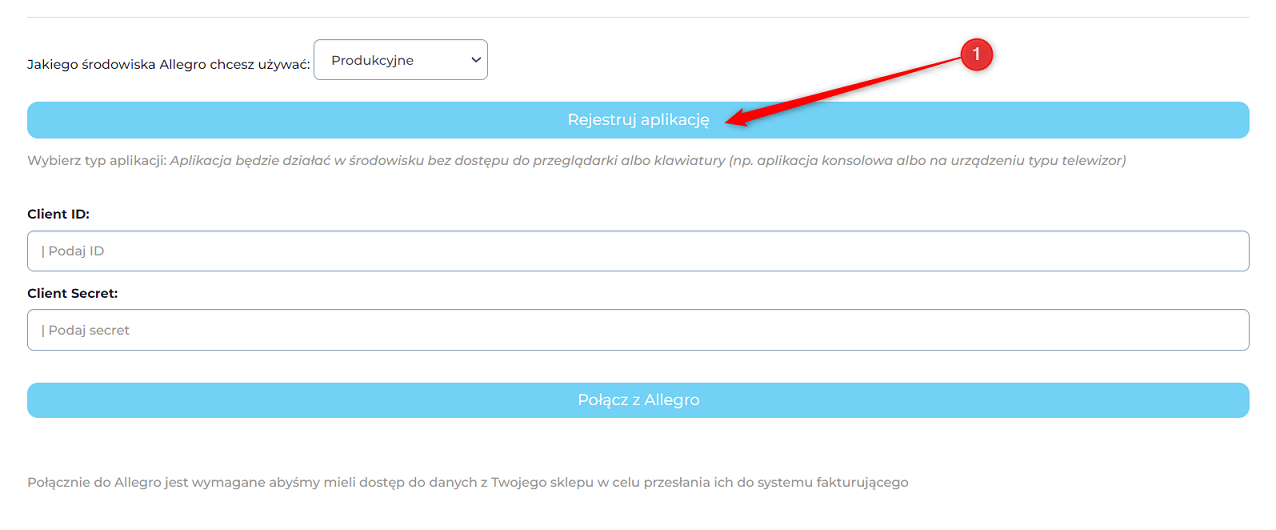
PAMIĘTAJ
Integrator wystarczy pobrać tylko jeden raz - przy pierwszej konfiguracji scenariusza. Nie ma potrzeby pobierania go ponownie przy dodawaniu kolejnych wtyczek lub przy wprowadzaniu zmian w scenariuszu.
7. Połączenie z Subiekt nexo PRO
Dane do logowania do Subiekt nexo PRO można wpisać w integratorze, który pobieramy po zakończeniu konfiguracji scenariusza.
PAMIĘTAJ
Integrator wystarczy pobrać tylko jeden raz - przy pierwszej konfiguracji scenariusza. Nie ma potrzeby pobierania go ponownie przy dodawaniu kolejnych wtyczek lub przy wprowadzaniu zmian w scenariuszu.
8. Dokumenty z jakim statusem chcesz przetwarzać do Subiekt nexo PRO?
Funkcjonalność ta pozwala wybrać, na których statusach zamówień integracja ma pracować.
Dostępne opcje:
a) Wszystkie
Integracja sprawdzi wszystkie statusy zamówień w Allegro i przetworzy te zamówienia, których nie odnajdzie w Subiekt nexo PRO (integracja sprawdza, czy zamówienie było już przetworzone na podstawie numeru oryginału dokumentu B_NumerZamówienia)
b) O statusie
Pole “O statusie” jest w obecnej wersji nie wspierane. Z Allegro pobierane będą tylko zamówienia ze statusem READY_FOR_PROCESSING
9. Jaki status chcesz nadać zamówieniom w Allegro, poprawnie przeniesionym do Subiekt nexo PRO?
Funkcjonalność ta pozwala zdecydować, czy integracja ma zmienić status zamówienia w Allegro po utworzeniu dokumentu w Subiekt nexo PRO.
Dostępne opcje:
a) Nie zmieniaj statusu
Integracja po przetworzeniu zamówienia do dokumentu końcowego nie zmieni statusu zamówienia na Allegro.
b) Ustaw status
Pole “Ustaw status” jest w obecnej wersji nie wspierane. Z Allegro pobierane będą tylko zamówienia ze statusem READY_FOR_PROCESSING
10. Jaki status chcesz nadać zamówieniom w Allegro, które nie mogł być przeniesione do Subiekt nexo PRO np. nie odnaleziono powiązanego towaru?
Funkcjonalność ta pozwala zdecydować, czy w przypadku braku kartoteki towaru w trakcie tworzenia dokumentu w Subiekt nexo PRO przenieść zamówienie do określonego statusu.
Dostępne opcje:
a) Nie zmieniaj statusu
Integracja w przypadku braku stanu nie zmieni statusu zamówienia.
b) Ustaw status
Pole “Ustaw status” jest w obecnej wersji nie wspierane. Z Allegro pobierane będą tylko zamówienia ze statusem READY_FOR_PROCESSING
11. Jakie dokumenty w Subiekt nexo PRO mają być tworzone?
Funkcjonalność ta pozwala zadecydować jakie dokumenty będą tworzone w Subiekt nexo PRO podczas procesowania zamówień.
Dostępne opcje:
a) Zamówienia
Integracja utworzy dokument zamówienie od klienta, który może później posłużyć do utworzenia dokumentu sprzedaży.
b) Paragony lub faktury VAT na żądanie klienta (klient zaznaczył, że chce fakturę)
Integracja utworzy paragon lub Fakturę VAT zależnie od opcji zaznaczonej przez klienta na zamówieniu na Allegro.
c) Paragony
Integracja utworzy zawsze paragon zwykły, niezależnie od opcji zaznaczonej w Allegro.
d) Faktury VAT
Integracja utworzy zawsze fakturę VAT, niezależnie od opcji zaznaczonej w Allegro. Wymaga ona wyłączonej weryfikacji NIP w Subiekt nexo PRO, aby tworzyć faktury VAT bez NIP.
e) Wydania Zewnętrzne
Integracja utworzy zawsze wydanie zewnętrzne.
12. Jak chcesz przetwarzać stawki VAT produktów?
Funkcjonalność ta pozwala na wybranie w jaki sposób integracja ma ustawiać stawkę VAT dla poszczególnych towarów na zamówieniu.
Dostępne opcje:
a) Ustawiaj VAT zgodnie z ustawieniami w systemie ERP
Integracja przy procesowaniu produktów z zamówienia ustawi stawkę VAT taką, jaka domyślnie widnieje w kartotece towaru w Subiekt nexo PRO.
b) Zastosuj stawkę VAT zgodnie z ustawieniami systemu E-commerce
Integracja przy procesowaniu produktów z zamówienia ustawi stawkę VAT taką, jaka widnieje przy produkcie na zamówieniu w Allegro.
c) Przypisuj stawki VAT zgodnie z ustawieniami mapowania
Ta opcja pozwala na utworzenie mapowania stawki VAT dla poszczególnych warunków np. kraju. Stawki VAT dla transportu przypisują się takie same jak stawki VAT produktów. Można dodać rozbijanie stawek VAT, czyli podział kosztów transportu na różne stawki VAT produktów. W przypadku Subiekt nexo PRO, jeśli chcemy korzystać z rozbicia stawek VAT na transporcie należy w mapowaniu powielić wiersze transportu z różnymi stawkami VAT np. Kurier 23%, Kurier 8%, Kurier 19% itd.
Mapowanie:
Obsługa dla
Ta opcja pozwala wybrać dla jakiej pozycji tworzymy mapowanie w danym wierszu. Do wyboru jest “Produktu” lub “Transportu”.
Priorytet
Ta opcja pozwala wybrać z jakim priorytetem integracja będzie sprawdzać dany warunek mapowania. Jeśli chcemy przypisywać stawkę VAT dla transportu to mapowanie powinno wyglądać w następujący sposób:
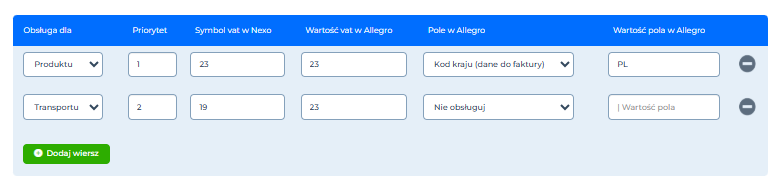
Symbol VAT w Subiekt nexo PRO
Wpisujemy symbol stawki VAT jaka ma być ustawiona w Subiekt nexo PRO. Stawka VAT musi istnieć w Subiekt nexo PRO. Dostępne stawki VAT znajdziemy w Konfiguracji w Subiekt nexo PRO. Możliwe jest też wybranie go z zielonej lupki znajdującej się obok tego pola.
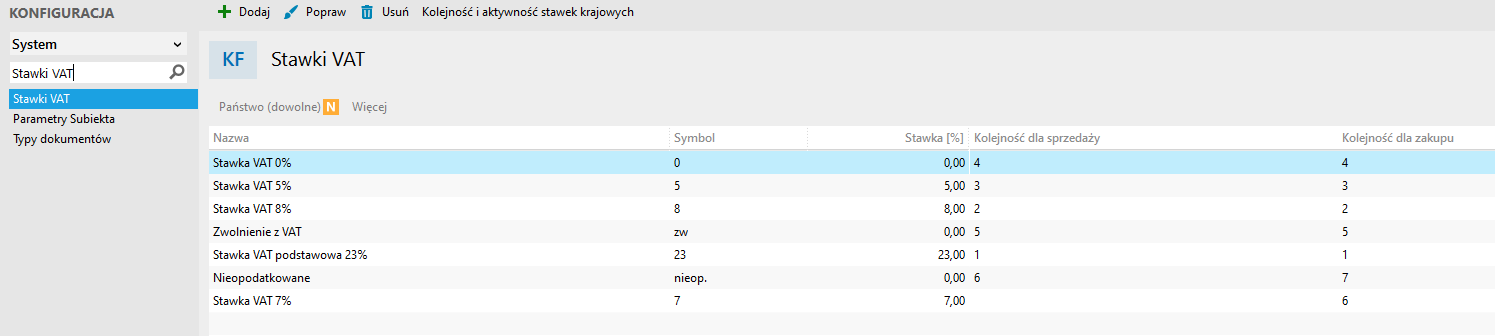
Wartość VAT w Allegro
Wpisujemy stawkę VAT widniejącą na zamówieniu w Allegro. Możliwe jest wpisanie wartości “*” aby dany wiersz dotyczył każdej stawki VAT i warunkowany był np. kodem kraju.
Pole w Allegro
- Nie obsługuj
Przy wybraniu tej opcji jedynym warunkiem mapowania będzie stawka VAT w Allegro.
- Kod kraju (dane do faktury)
Obsługiwane są kody w formacie ISO alfa-2.
- Kod kraju (dane do dostawy)
Obsługiwane są kody w formacie ISO alfa-2.
- Symbol waluty
Pod uwagę brany jest symbol waluty w zamówieniu w Allegro.
Wartość pola w Allegro
Wprowadzamy wartość zależnie od opcji wybranej w poprzednim punkcie mapowania.
13. Czy wykorzystane mają być kwoty netto czy brutto z zamówień Allegro?
Funkcjonalność ta pozwala zadecydować jaki rodzaj ceny ma być wykorzystany podczas procesowania produktów z zamówienia.
UWAGA
Jeśli prowadzisz sprzedaż zarówno B2B, jak i B2C zdecydowanie zalecamy skorzystanie z opcji wykorzystaj ceny brutto. Wynika to z różnicy w specyfice zaokrąglania cen na dokumentach w przypadku przeliczania dokumentu z netto na brutto po wskazanej stawce VAT. Każdy system zaokrągla ceny na własny sposób i może to powodować różnice w wartości zamówienia
Dostępne opcje:
a) Wykorzystaj ceny netto
Integracja wykorzysta ceny netto przy przeliczaniu dokumentu w trakcie procesowania zamówienia. Zalecamy tylko w przypadku sprzedaży skupionej wyłącznie na B2B.
b) Wykorzystaj ceny brutto
Integracja wykorzysta ceny brutto przy przeliczaniu dokumentu w trakcie procesowania zamówienia. Aby uniknąć problemów z różnicami w wartości zamówienia zalecamy korzystać z tej opcji.
14. Dokumentom tworzonym w Subiekt nexo PRO ustal kategorię
Funkcjonalność ta pozwala stworzyć mapowanie, które ustawi wskazaną kategorię na dokumencie w trakcie procesowania.
Dostępne opcje:
a) Według następującego mapowania:
Mapowanie:
Pole z Allegro
- Uwagi kupującego
- Uwagi sprzedającego
- Symbol waluty
- Metoda płatności
- Metoda transportu
- Kod kraju na podstawie danych do dostawy
- Kod kraju na podstawie danych do faktury
Wartość pola
Wprowadzamy wartość zależnie od opcji wybranej w poprzednim punkcie mapowania.
Nazwa kategorii z Subiekt nexo PRO
Wprowadzamy istniejącą kategorię z Subiekt nexo PRO. Możliwe jest też wybranie go z zielonej lupki znajdującej się obok tego pola.
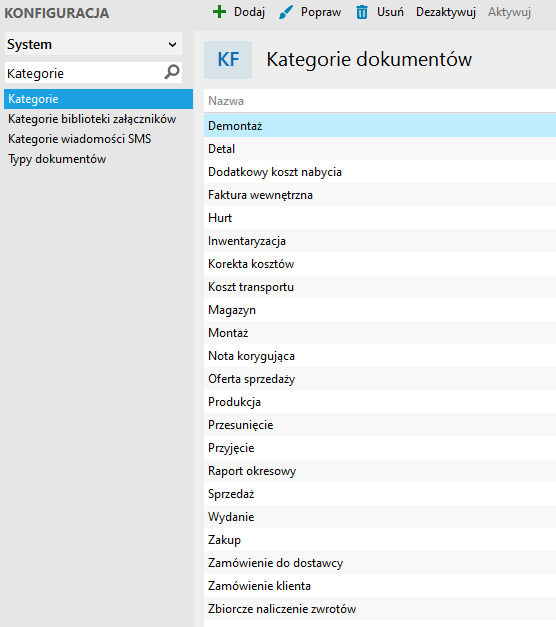
PODPOWIEDŹ
Aby ustawić na dokumencie brak kategorii należy w polu Nazwa kategorii z Subiekt nexo PRO wpisać Brak
- Jeżeli nie uda się ustalić kategorii na podstawie powyższego mapowania to:
Jeśli mapowanie nie powiedzie się to możliwe jest ustawienie kategorii zapasowej.
Pozostaw domyślną kategorie
Ustawiona zostanie domyślna kategoria dokumentu.
Ustaw na
Można wybrać jedną kategorię zapasową. Możliwe jest też wybranie go z zielonej lupki znajdującej się obok tego pola.
15. Dokumenty tworzone w Subiekt nexo PRO podpisz
Funkcjonalność ta pozwala na wybranie jaką wartością mają być podpisywane dokumenty tworzone integracją.
Dostępne opcje:
a) Podpisem domyślnym (zostanie wykorzystany operator, który jest używany jako konta do połączenia).
Integracja wykorzysta użytkownika wpisanego w konfiguracji integratora.
b) Następującym podpisem
Integracja wykorzysta użytkownika wpisanego w to pole. Użytkownik musi istnieć w Subiekt nexo PRO.
16. Jak chcesz przetwarzać kontrahenta zamówienia?
Funkcjonalność ta pozwala zadecydować, jak integracja ma procesować kontrahentów z zamówienia w Allegro na zamówienie w Subiekt nexo PRO.
Dostępne opcje:
a) Utwórz lub powiąż kontrahenta stałego
Integracja będzie procesować kontrahentów zgodnie z utworzonym mapowaniem lub utworzy nowego jeżeli go nie odnajdzie.
- Zachowaj dane do faktury oraz do wysyłki
- Zachowaj tylko dane do faktury
a) To czy klient istnieje już w Subiekt nexo Pro ustal na podstawie pola:
Mapowanie:
Allegro
Wybieramy po jakim polu po stronie Allegro ma odbyć się mapowanie kontrahenta.
- Login
- Telefon
- Email
- Nazwa odbiorcy
- Nazwa firmy odbiorcy
- Nazwa płatnika
- Nazwa firmy płatnika
- Nazwa punktu odbioru
- NIP
Pole w Subiekt nexo PRO
Wybieramy po jakim polu po stronie Subiekt nexo PRO ma odbyć się mapowanie kontrahenta
- Symbol
- Nazwa
- Email
- Telefon
- NIP
Chcę rozdzielać Imię i Nazwisko kontrahenta do dwóch osobnych pól
Zaznaczenie tej opcji spowoduje wpisanie imienia i nazwiska kontrahenta to dwóch osobnych pól na kartotece kontrahenta w Subiekt nexo PRO.
Jakie dane istniejącego kontrahenta chcesz aktualizować w Subiekt nexo PRO:
a) Pomiń
W przypadku znalezienia kontrahenta w bazie Subiekt nexo PRO integracja nie zmieni żadnych danych odnalezionego kontrahenta.
W przypadku znalezienia kontrahenta w bazie Subiekt nexo PRO integracja zaktualizuje dane dostawy odnalezionego kontrahenta.
c) Aktualizuj wszystkie dane kontrahenta
W przypadku znalezienia kontrahenta w bazie Subiekt nexo PRO integracja zaktualizuje wszystkie dane odnalezionego kontrahenta.
Czy adres dostawy kontrahenta ma być adresem punktu odbioru z Allegro:
Opcja ta podmieni adres dostawy kontrahenta na adres z punktu odbioru np. Paczkomat.
a) Tak
b) Nie (Domyślne)
W momencie kiedy kontrahent nie zostanie odnaleziony w Subiekt nexo PRO:
a) Dodaj nowego kontrahenta
Nie odnalezienie kontrahenta w bazie Subiekt nexo PRO spowoduje utworzenie nowej pełnej kartoteki kontrahenta.
b) Pomiń zamówienie
Nie odnalezienie kontrahenta w bazie Subiekt nexo PRO spowoduje zatrzymanie procesowania zamówienia.
Czy mają być tworzone osobne kartoteki dla kontrahenta jako osoby fizycznej i firmy?
Opcja ta pozwala stworzyć oddzielne kartoteki kontrahenta dla osoby fizycznej oraz firmy (zostaną utworzone dwie kartoteki kontrahenta).
Co ma się znaleźć w symbolu kontrahenta w Subiekt nexo PRO
Opcja ta pozwala wybrać jaka wartość ma znajdować się w symbolu tworzonej kartoteki kontrahenta w Subiekt nexo PRO.
- Symbol z Subiekt nexo PRO (autonumeracja)
Aby skorzystać z tej opcji potrzebne jest uruchomienie autonumeracji kontrahentów w konfiguracji Subiekt nexo PRO.
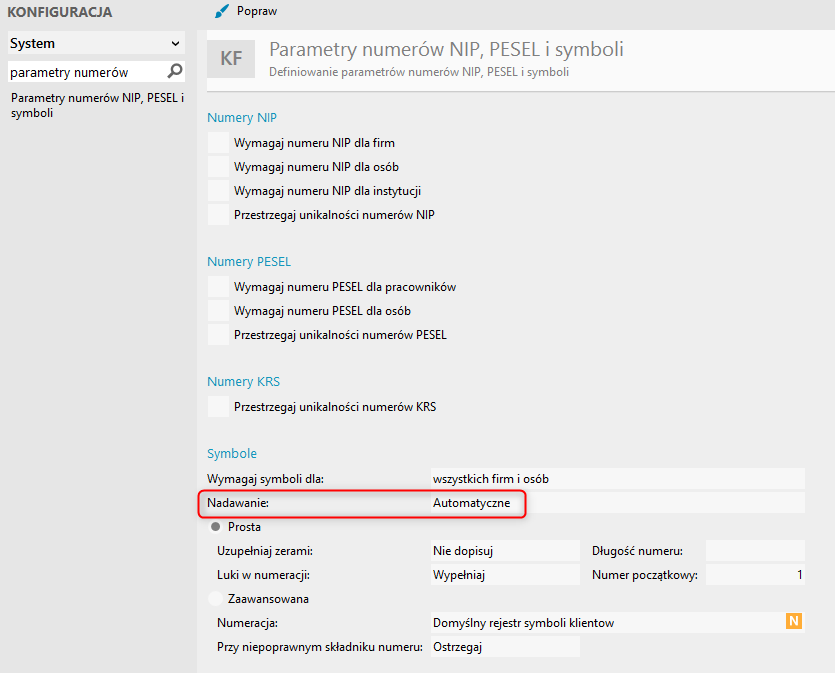
- Login
- Email
- Numer telefonu
- Nazwa odbiorcy
- Nazwa płatnika
- Nazwa punktu odbioru
- NIP
- Identyfikator zamówienia
Co ma się znaleźć w symbolu kontrahenta w Subiekt nexo PRO w przypadku gdy symbol ustawiony na podstawie powyższego ustawienia będzie pusty
Jeśli ustawienie punktu wyżej spowoduje, że symbol kontrahenta będzie pusty to integracja może wybrać alternatywny sposób oznaczenia symbolu.
- Pomiń
- Login
- Email
- Numer telefonu
- Nazwa odbiorcy
- Nazwa płatnika
- Nazwa punktu odbioru
- NIP
- Identyfikator zamówienia
Jaką akcję wykonać jeśli nadawany symbol istnieje już w bazie Subiekt nexo PRO
Jeśli symbol już istnieje w bazie Subiekt nexo PRO można wybrać zapasowy sposób nadawania symbolu.
- Użyj autonumeracji jeżeli jest dostępna
Aby skorzystać z tej opcji potrzebne jest uruchomienie autonumeracji kontrahentów w konfiguracji Subiekt nexo PRO.
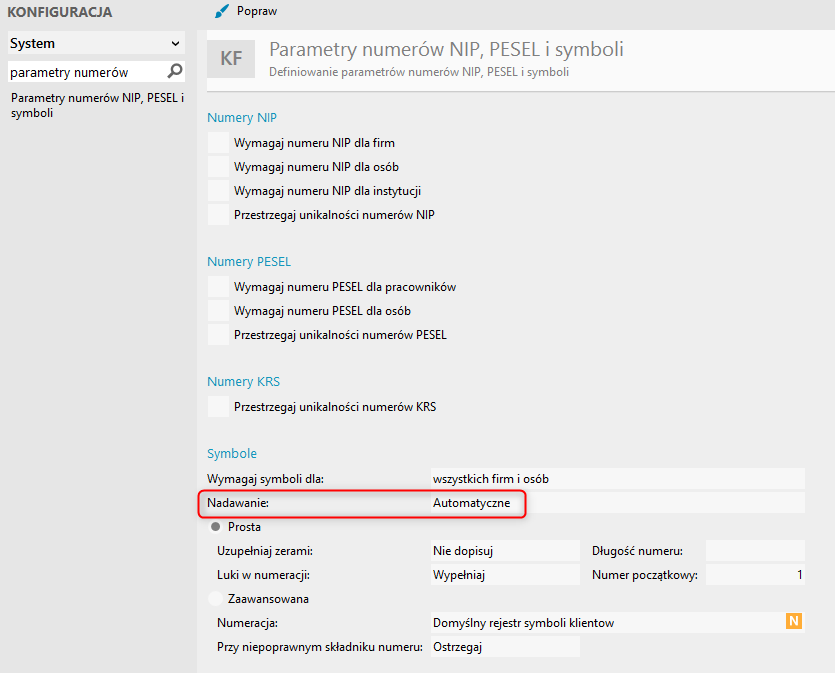
Mapuj grupy kontrahentów po wybranym polu zamówienia:
Mapowanie:
Pole z Allegro
- Kod kraju nabywcy
Obsługiwane są kody w formacie ISO alfa-2.
- Kod kraju odbiorcy
Obsługiwane są kody w formacie ISO alfa-2.
- Symbol waluty
Pod uwagę brany jest symbol waluty w zamówieniu w Allegro.
Wartość pola
Wprowadzamy wartość zależnie od opcji wybranej w poprzednim punkcie mapowania.
Nazwa grupy w Subiekt nexo PRO:
Wybieramy grupę z Subiekt nexo PRO przy użyciu zielonej lupki.
- Podaj domyślną grupę która nadawać kontrahentom, pozostaw puste aby użyć domyślnej:
Jeśli żaden z warunków mapowania grupy kontrahentów nie zostanie spełniony to integracja może ustawić domyślną grupę kontrahentów.
Mapuj źródła pozyskania kontrahentów po wybranym polu zamówienia:
Pole z Allegro
- Kod kraju nabywcy
Obsługiwane są kody w formacie ISO alfa-2.
- Kod kraju odbiorcy
Obsługiwane są kody w formacie ISO alfa-2.
- Symbol waluty
Pod uwagę brany jest symbol waluty w zamówieniu w Allegro.
Wartość pola
Wprowadzamy wartość zależnie od opcji wybranej w poprzednim punkcie mapowania.
Nazwa źródła pozyskania w Subiekt nexo PRO:
Wybieramy nazwę źródła z Subiekt nexo PRO przy użyciu zielonej lupki.
- Podaj domyślne źródło pozyskania, które nadawać kontrahentom, pozostaw puste aby użyć domyślnej:
Jeśli żaden z warunków mapowania grupy kontrahentów nie zostanie spełniony to integracja może ustawić domyślne źródło pozyskania kontrahentów.
17. Jak chcesz przetwarzać produkty?
Funkcjonalność ta pozwala integracji na odnalezienie produktów w systemie docelowym i w systemie źródłowym.
Dostępne opcje:
a) Zawsze twórz usługę jednorazową
b) Powiąż kartotekę produktu z Subiekt nexo PRO na podstawie następującego mapowania:
Mapowanie:
Priorytet
Ta opcja pozwala wybrać z jakim priorytetem integracja będzie sprawdzać dany warunek mapowania.
Allegro
Wybieramy po jakim polu po stronie Allegro ma odbyć się mapowanie kontrahenta.
- Tytuł aukcji
- EAN
- Sygnatura aukcji
- Nr aukcji
Pole w Subiekt nexo PRO
Wybieramy po jakim polu po stronie Subiekt nexo PRO ma odbyć się mapowanie kontrahenta
- Symbol
- Nazwa
- Kod kreskowy
- Pełna charakterystyka
- Pole własne 1-8
- Symbol u dostawcy
- Kod PLU
Podstawowe wartości mapowania możemy znaleźć w Subiekt nexo PRO w tym miejscu:
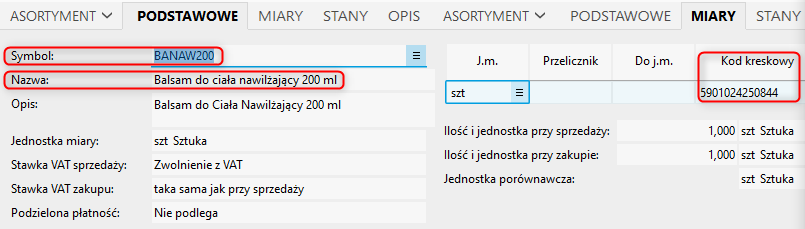
W przypadku nieodnalezienia produktu, czy chcesz utworzyć kartotekę produktu:
a) Tak
Nie odnalezienie produktu w Subiekt nexo PRO spowoduje utworzenie kartoteki towaru bez stanu magazynowego.
a) Nie
Nie odnalezienie produktu w Subiekt nexo PRO spowoduje zatrzymanie procesowania zamówień i przeniesienie zamówienia do statusu błędu.
W przypadku braku możliwości utworzenia kartoteki czy chcesz dodać produkt jako usługę jednorazową:
a) Tak
Nie odnalezienie produktu w Subiekt nexo PRO spowoduje utworzenie usługi jednorazowej.
a) Nie
Nie odnalezienie produktu w Subiekt nexo PRO spowoduje zatrzymanie procesowania zamówień i przeniesienie zamówienia do statusu błędu.
Weryfikacja stanów na dokumencie i ustawienie statusu rezerwacji lub wykonania:
a) Tak
Integracja sprawdzi stan produktu w Subiekt nexo PRO oraz ustawi rezerwację na utworzonym zamówieniu.
a) Nie
Integracja nie sprawdzi stanu produktu w Subiekt nexo PRO oraz nie ustawi rezerwacji na utworzonym zamówieniu.
UWAGA
Wartości w wybranym mapowaniu muszą mieć identyczną zawartość, ponieważ w innym wypadku integracja nie odnajdzie i nie powiąże ze sobą dwóch produktów.
Czy chcesz rozbić produkty z kompletu w Allegro na pojedyncze pozycje w Subiekt nexo PRO? Symbol kompletu w Allegro musi składać się z symboli składników z Subiekt nexo PRO rozdzielonych znakiem +. Wszystkie składniki będą miały cenę 1, oprócz ostatniego, który przyjmie cenę wyrównującą do ceny kompletu z Allegro:
a) Tak
b) Nie
W momencie kiedy produkt jest kompletem w Subiekt nexo PRO:
a) Nie montuj kompletu i dodaj na zamówienie
b) Montuj komplet w Subiekt nexo PRO i dodaj na zamówienie
c) Rozbij komplet na poszczególne składniki i dodaj na zamówienie
W przypadku montowania kompletów Nexo ile kompletów ma zostać zmontowanych?
Tyle, żeby dostępnych kompletów było wystarczająco do realizacji zamówienia na dokument końcowy (np. w przypadku gdy na zamówieniu jest 1 sztuka kompletu, a w Nexo ten komplet ma dostępny stan magazynowy -1, to zmontujemy 2 komplety)
Dokładnie tyle, ile jest na zamówieniu w Allegro
Chcę mnożyć ilość produktu na zamówieniu używając znaku w kodzie produktu:
Zaznaczenie tej opcji spowoduje przemnożenie ilości produktu przez liczbę podaną po wpisanym znaku. Przykładowo gdy podany znak to $ a kod produktu to SKU$4, integracja przemnoży ilość tego produktu przez 4.
Czy chcesz na podstawie atrybutów w Allegro zmodyfikować listę produktów na dokumencie?
a) Nie
b) Tak, cenę ustal na podstawie cennika:
Należy wprowadzić nazwę cennika z Subiekt nexo PRO.
Dla produktu o danym SKU i pierwszym atrybucie na liście, dodaj produkt o symbolu:
Mapowanie:
SKU z Allegro
Należy wprowadzić SKU produktu z Allegro.
Wartość atrybutu z Allegro
Należy wprowadzić wartość atrybutu z Allegro.
Symbol asortymentu
Należy wprowadzić symbol produktu z Subiekt nexo PRO.
Pozostałe atrybuty zmapuj według poniższej tabelki:
Mapowanie:
Atrybut z Allegro
Należy wprowadzić Atrybut produktu z Allegro.
Wartość atrybutu z Allegro
Należy wprowadzić wartość atrybutu z Allegro.
Symbol asortymentu
Należy wprowadzić symbol produktu z Subiekt nexo PRO.
18. Jak chcesz przetwarzać koszty transportu?
Funkcjonalność ta pozwala zadecydować, jak integracja ma procesować koszty dostawy na zamówieniach w Subiekt nexo PRO.
Nazwy usługi muszą być dodane w Subiekt nexo PRO w “Asortymencie”
Dostępne opcje:
a) Nie obsługuj
Integracja pominie koszty dostawy w trakcie procesowania zamówienia.
b) Dodaj jako usługę jednorazową o nazwie
Integracja doda za każdym razem usługę jednorazową o nazwie podanej w polu.
c) Dodaj jako usługę stałą o symbolu
Integracja doda za każdym razem usługę istniejącą w Subiekt nexo PRO.
d) W zależności od usługi transportu w zamówieniu Allegro ustaw odpowiednią usługę w dokumencie Subiekt nexo PRO
Integracja przetworzy koszty transportu według stworzonego mapowania transportu z Allegro do kartoteki wybranej usługi w Subiekt nexo PRO.
Mapowanie:
Usługa transportu z Allegro
Podajemy nazwę transportu z zamówień w Allegro.
Transport z Subiekt nexo PRO
Podajemy symbol transportu z Subiekt nexo PRO. Transport musi być dodany jako kartoteka usługi w asortymencie w Subiekt nexo PRO.
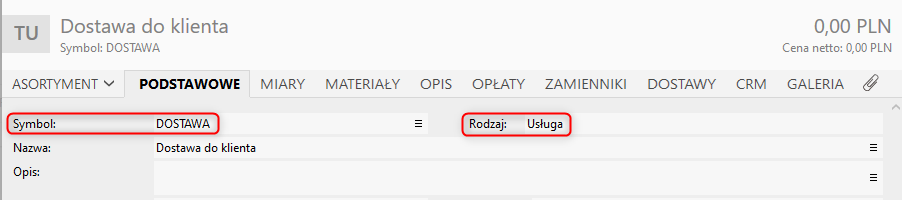
Mapuj do stawki vat (tylko rozbicie)
Podajemy stawkę VAT która ma zostać przypisana do transportu (tylko dla rozbicia stawek VAT dla usług transportowych)
Czy chcesz korzystać z rozbicia stawek VAT dla usług transportowych?:
a) Nie
b) Tak
Czy rozbijając stawki VAT dostawy, chcesz pomijać transport z kosztem 0zł? Jeśli tak, usługi transportowe za 0zł nie będą dodawane na zamówienie w Subiekt nexo PRO:
a) Nie
b) Tak
Czy w przypadku tworzenia usług jednorazowych chcesz dodać symbol stawki VAT do nazwy?
a) Nie
b) Tak
19. Jak chcesz przetwarzać sposób płatności?
Funkcjonalność ta pozwala zdecydować w jaki sposób integracja będzie procesować sposób płatności z zamówienia w Allegro na dokument w Subiekt nexo PRO.
Dostępne opcje:
a) Chcę zawsze przypisywać stałą płatność
Integracja dla każdego zamówienia przypisze określoną metodę płatności. Należy wprowadzić płatność z Subiekt nexo PRO, bądź skorzystać z zielonej lupki.
b) Zgodnie z poniższą tabelą
Ta opcja pozwala na przypisanie metody płatności z Allegro do metody płatności w Subiekt nexo PRO.
Mapowanie:
Pole w Allegro:
- Sposób płatności
- Sposób wysyłki
Płatność w Allegro:
Metodę płatności należy wpisać ręcznie 1:1 jakie są wykorzystywane po stronie Allegro na Twoich zamówieniach. Poniżej również można oznaczyć, czy płatność jest pobraniowa. Dostępne opcje to Tak/Nie/Obojętnie
Płatność w Subiekt nexo PRO:
Metodę płatności należy wpisać ręcznie 1:1. Muszą one być już utworzone po stronie Subiekt nexo PRO. Można również skorzystać z zielonej lupki.
Czy chcesz przetwarzać płatności nieopłacone
UWAGA
W przypadku mapowania z Allegro na podstawie płatności wartości możliwe do wpisania w mapowaniu po stronie Allegro to: 'CASH_ON_DELIVERY', 'P24', 'PAYU', 'OFFLINE' oraz 'EPT'.
Jeśli nie uda się zmapować płatności:
* Nie przetwarzaj zamówienia
* Ustaw płatność:
Metodę płatności można sprawdzić w formach płatności w Subiekt nexo PRO. Użycie zielonej lupki pokaże nam dostępne metody płatności w Subiekt nexo PRO.
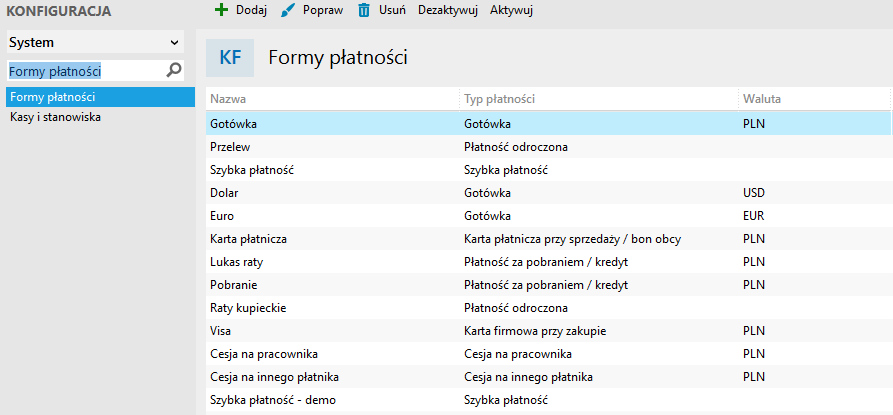
20. Przypisuj rodzaje transakcji VAT na podstawie mapowania (opcjonalnie)
Dostępne opcje:
a) Nie przypisuj (ustawienie domyślne)
b) Przypisuj zgodnie z mapowaniem
Mapowanie:
Pole w Allegro
- Login
- Telefon
- Email
- Komentarz klienta
- Komentarz sprzedawcy
- Waluta
Pod uwagę brany jest symbol waluty w zamówieniu w Allegro.
- Metoda płatności
- Pobranie/Brak pobrania
- Status płatności
- Data płatności
- Metoda transportu
- Koszt transportu
- Numer listu przewozowego
- Imię i Nazwisko (dostawa)
- Firma (dostawa)
- Adres (dostawa)
- Miejscowość (dostawa)
- Kod pocztowy (dostawa)
- Kraj (dostawa)
Brany pod uwagę będzie kraj z danych do dostawy widocznych na zamówieniu w Allegro.
- Nazwa punktu odbioru (dostawa)
- Adres punktu odbioru (dostawa)
- Kod pocztowy punktu odbioru (dostawa)
- Miejscowość punktu odbioru (dostawa)
- Imię i Nazwisko (faktura)
- Firma (faktura)
- NIP
- Adres (faktura)
- Miejscowość (faktura)
- Kod pocztowy (faktura)
- Kraj (faktura)
Brany pod uwagę będzie kraj z danych do faktury widocznych na zamówieniu w Allegro.
- Nazwa serii dokumentu
- Klient chce fakturę
- Link do zamówienia
- Kraj z danych do dostawy jest w UE
- Kraj z danych do faktury jest w UE
Wartość pola w Allegro
Wprowadzamy wartość zależnie od opcji wybranej w poprzednim punkcie mapowania.
Transakcja
- Sprzedaż krajowa
- Wewnątrzwspólnotowa dostawa towarów
- Eksport towarów
- Odwrotne obciążenie - sprzedaż
- Świadczenie usług poza terytorium kraju
- Dostawa towarów i usług poza terytorium kraju
- Transakcja trójstronna - dostawa
- Wewnątrzwspólnotowa sprzedaż towarów na odległość poniżej limitu 10 000 eur(42 000 zł)
- Wewnątrzwspólnotowa sprzedaż towarów na odległość w procedurze uproszczonej OSS.
21. Przypisz dodatkowe oznaczenia JPK VAT do dokumentu
Funkcjonalność ta pozwala przypisać dodatkowe oznaczenia dla JPK VAT.
Dostępne opcje:
a) Nie przepisuj oznaczeń JPK VAT
Integracja będzie pomijać przypiswanie oznaczeń JPK VAT.
b) Przepisuj oznaczenia JPK VAT zgodnie z mapowaniem:
Integracja będzie przypisywać oznaczenia JPK VAT zależnie od ustalonego mapowania.
Mapowanie:
Pole w Allegro
- Wszystko
Integracja przypisze jednakowe oznaczenie dla wszystkich zamówień.
- Kod kraju faktury
Obsługiwane są kody w formacie ISO alfa-2
- Kod kraju dostawy
Obsługiwane są kody w formacie ISO alfa-2.
- Waluta
Wartość pola w Allegro
Wpisujemy tutaj wartość zależnie od wybranego klucza mapowania w poprzednim punkcie mapowania.
Oznaczenie JPK VAT
Dostępne oznaczenia można wybrać z listy w mapowaniu.
- EE - Usługi telekomunikacyjne, nadawcze i elektroniczne
- TP - Powiązania nabywcy i dostawcy - Transakcje między podmiotami powiązanymi
- TT_WNT - Transakcja trójstronna - nabycie
- TT_D - Transakcja trójstronna - dostawa
- MR_T - Świadczenie usług turystyki
- MR_UZ - Towary używane, dzieła sztuki, przedmioty kolekcjonerskie i antyki
- I_42 - Wewnątrzwspólnotowa dostawa po imporcie (Import towarów w procedurze celnej 42)
- I_63 - Wewnątrzwspólnotowa dostawa po imporcie (Import towarów w procedurze celnej 63)
- B_SPV - Transakcje związane ze stosowaniem bonów - art. 8a ust. 1 ustawy
- B_SPV_DOSTAWA - Dostawa dotycząca bonu jednego przeznaczenia
- B_MPV_PROWIZJA - Pośrednictwo transfery bonu różnego przeznaczenia
22. Wskaż, na którym magazynie w Subiekt nexo PRO mają pojawiać się zamówienia
Funkcjonalność ta pozwala wybrać na jaki magazyn w Subiekt nexo PRO mają trafiać dokumenty generowane przy użyciu integracji.
Dostępne opcje:
a) Na jednym magazynie
Ta opcja pozwala określić jeden magazyn, na który trafią wszystkie tworzone dokumenty. Symbol magazynu można znaleźć w konfiguracji w Subiekt nexo PRO.
Możemy także użyć zielonej lupki, która wskaże nam magazyny znajdujące się w Subiekt nexo PRO.

UWAGA
Oddział o podanym symbolu musi istnieć w Subiekt nexo PRO.
23. W uwagach do dokumentu w Subiekt nexo PRO będą widoczne
Funkcjonalność ta pozwala wybrać jakie wartości będą przenoszone do uwag dokumentu tworzonego w Subiekt nexo PRO.
Dostępne opcje:
- Własny tekst
- Imię i Nazwisko - Dane do faktury
- Imię i Nazwisko - Dane do dostawy
- Komentarz kupującego
- Identyfikator zamówienia
- Identyfikator zamówienia zaszyfrowany i skrócony do 26 znaków
- Identyfikatory aukcji
- Login kupującego
- Telefon kupującego
- Telefon adresu dostawy
- Email kupującego (zaszyfrowany przez Allegro)
- Sposób płatności
- Kurs waluty
- Sposób dostawy
- Czy klient chce fakturę?
- Kwota wpłacona
- Identyfikator płatności
- ID punktu odbioru
- Nazwa punktu odbioru
Po przeniesieniu uwagi będą widoczne na dokumencie w tym miejscu:
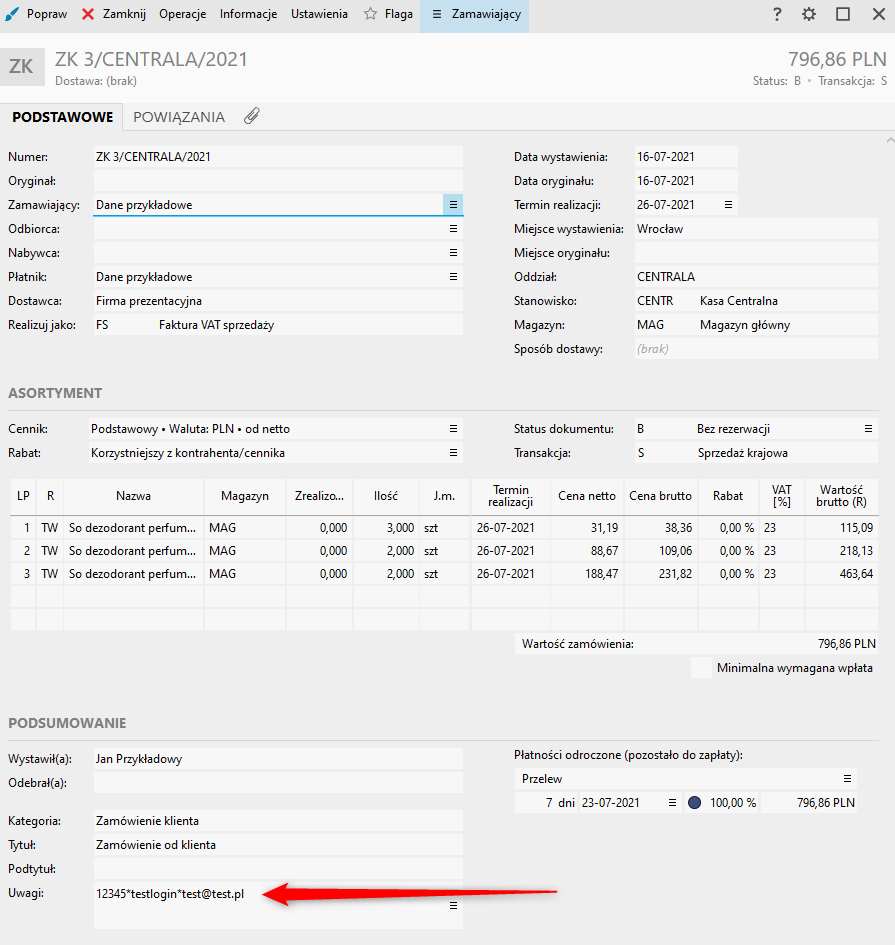
- Poszczególne elementy rozdziel znakiem
Ta opcja pozwala określić jakim znakiem będą oddzielane poszczególne elementy w uwagach. Jeśli w uwagach wystąpi dwa razy ten sam symbol np. “**” oznacza to, że jedna z wybranych wartości była pusta.
24. Przypisz dodatkowe prefiksy do symbolu dokumentu (opcjonalnie)
Integracja przypisze do numeru zamówienia dodatkowe prefiksy.
Stosując odpowiedni prefiks możemy dla przykładu rozróżniać grupy dokumentów np. po Kraju dostawy lub źródle zamówienia.
Dostępne opcje:
a) Nie przypisuj prefiksów
b) Przypisuj zgodnie z mapowaniem
Mapowanie:
Pole w Allegro
- Login
- Telefon
- Email
- Komentarz klienta
- Komentarz sprzedawcy
- Waluta
Pod uwagę brany jest symbol waluty w zamówieniu w Allegro
- Metoda płatności
- Pobranie/Brak pobrania
- Status płatności
- Data płatności
- Metoda transportu
- Koszt transportu
- Numer listu przewozowego
- Imię i Nazwisko (dostawa)
- Firma (dostawa)
- Adres (dostawa)
- Miejscowość (dostawa)
- Kod pocztowy (dostawa)
- Kraj (dostawa)
Brany pod uwagę będzie kraj z danych do dostawy widocznych na zamówieniu w Allegro
- Nazwa punktu odbioru (dostawa)
- Adres punktu odbioru (dostawa)
- Kod pocztowy punktu odbioru (dostawa)
- Miejscowość punktu odbioru (dostawa)
- Imię i Nazwisko (faktura)
- Firma (faktura)
- NIP
- Adres (faktura)
- Miejscowość (faktura)
- Kod pocztowy (faktura)
- Kraj (faktura)
Brany pod uwagę będzie kraj z danych do faktury widocznych na zamówieniu w Allegro
- Klient chce fakturę
Wartość pola w Allegro
Wprowadzamy wartość zależnie od opcji wybranej w poprzednim punkcie mapowania
Prefiks
Należy wprowadzić prefix, jaki ma być przypisywany dla danego mapowania
- Chcę, aby prefiksy dopisywane były tylko dla faktur
Integracja przypisze dodatkowe profiksy tylko dla dokumentów, które są fakturą.